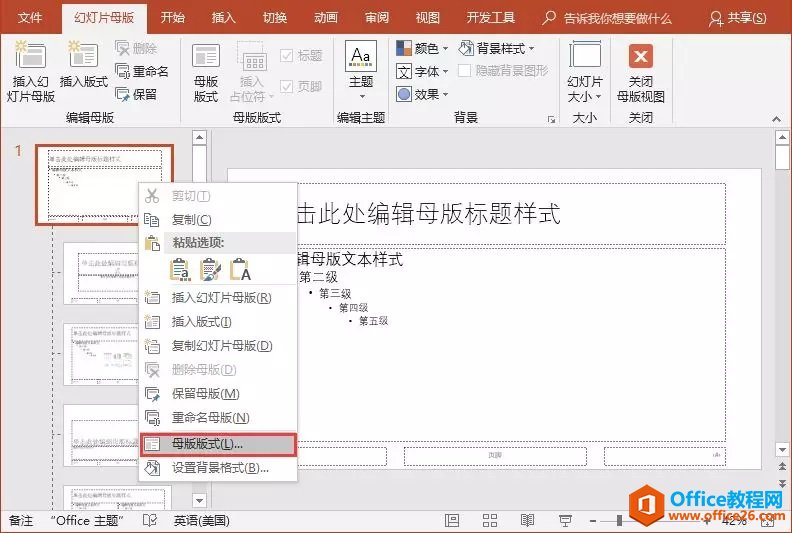我们在书写论文论著时,经常要不从第一页开始插入页码,那么如何设置从任意一页开始设置页码呢?现在就把设置的过程和截图分享出来,本文章仅供参考使用。
1、首先双击桌面上word2010快捷方式,启动该应用程序。
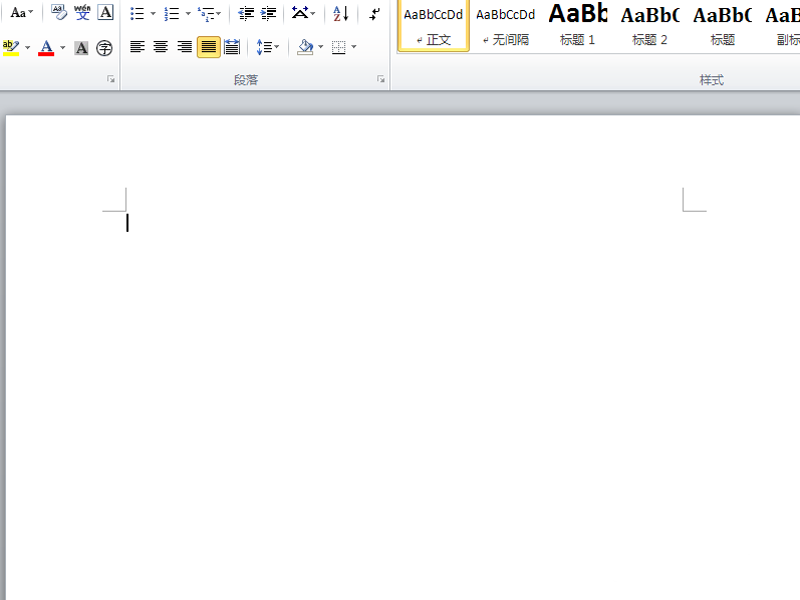
2、新建4页,执行视图-显示比例命令,在弹出的对话框中设置为多页,比例为25%,点击确定。

3、执行插入-页码-页面底端-普通数字命令,接着会显示页眉页脚。
如何在Word 2016中将在线视频插入文档中?
如何在Word 2016中将在线视频插入文档中?如果文字和图片无法完成任务,请考虑使用“在线视频”命令将视频作为Word 2016文档的一部分。此命令在您的文档和Internet上的视频之间建立链接。您将在Word文档中看到视频的第一帧,如下所示。单击此框架中的“播放”按钮可打开视频查看器,以便您可以播放视频。
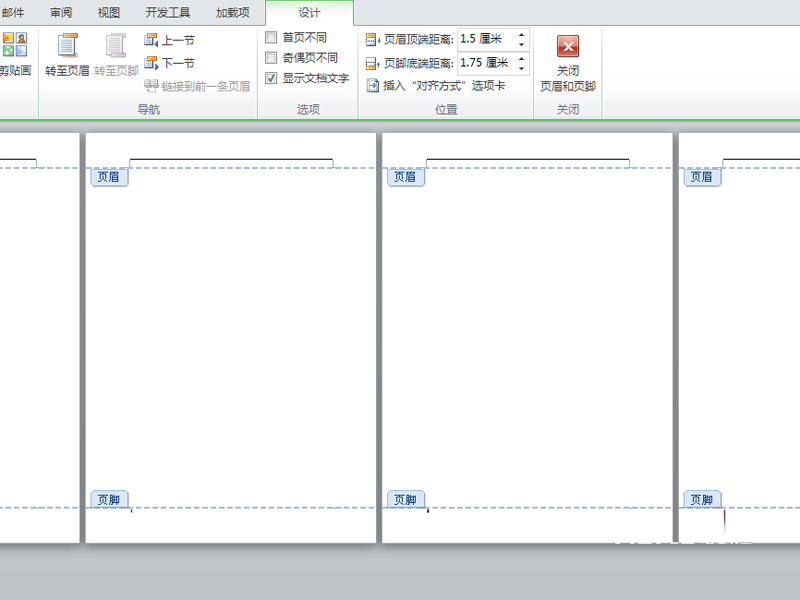
4、假设从第三页开始,在第三页页脚处双击,接着输入数字第一页。
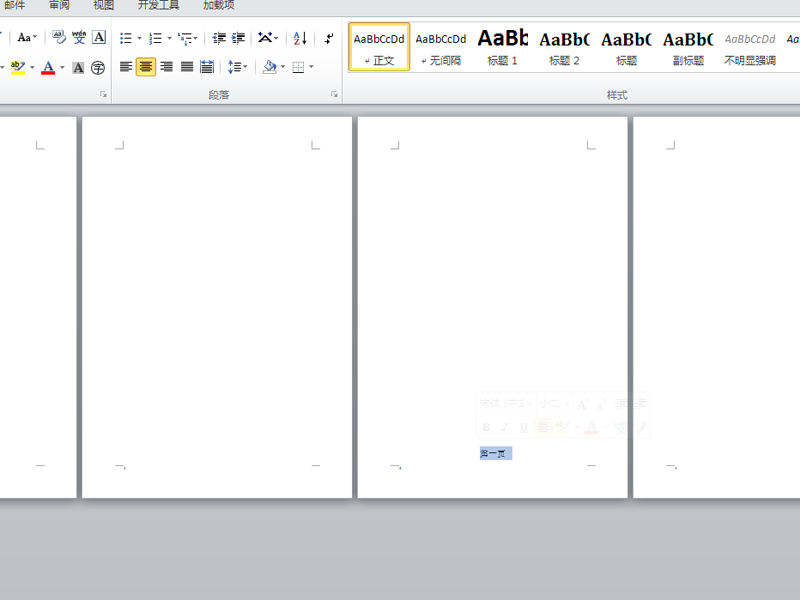
5、接着执行页面布局-分隔符命令,选择下一页选项,就会自动切换到下一页。

6、接着在下一页的页脚处可以接着输入第二页,这样就可以从任意一页设置页面了。
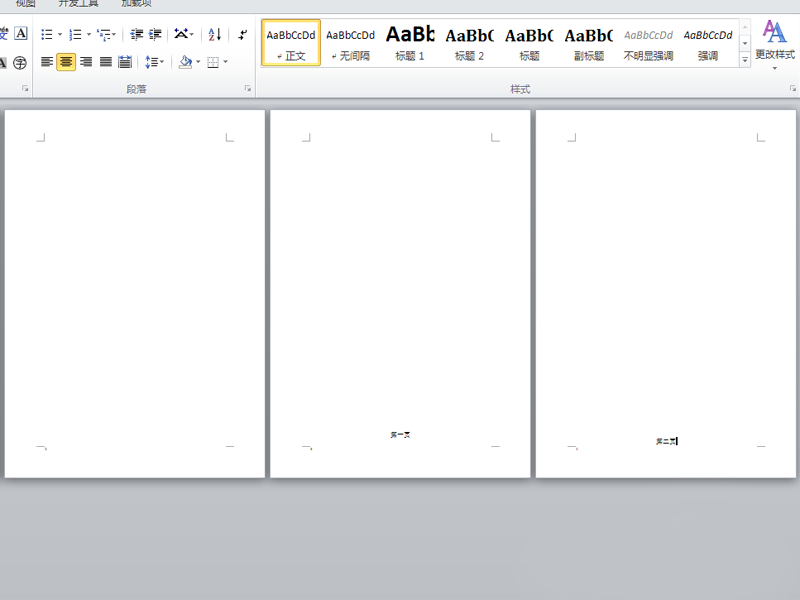
教程结束,以上就是word如何设置从任意一页开始设置页码方法介绍,操作很简单的,大家学会了吗?希望能对大家有所帮助!
如何以可共享的格式保存Word 2013文档?
如何以可共享的格式保存Word 2013文档?并非所有人都能阅读Word 2013文档。您可能需要以可共享的格式保存。实际上,使用旧版Word的用户可能无法阅读您在Word 2013中创建的Word文档。为了确保文件兼容,您可以使用更兼容或通用的文件格式发布文档。请遵循以下步骤: 完成您的文档。 是的,这包括